

By Adela D. Louie, Last Update: November 19, 2017
Bist du ein iPhone Nutzer? Haben Sie Probleme mit Ihrem Gerät? Haben Sie alle Ihre Daten auf Ihrem iPhone verloren? Möchten Sie das kostenlose Tool zur Datenwiederherstellung für Ihr iPhone herunterladen? Wenn Ihre Antwort auf alle diese Fragen Ja ist, dann lesen Sie weiter, denn dies ist speziell für Sie.
Wir alle wissen, dass der Verlust aller Daten in unseren mobilen Geräten sehr verheerend sein kann. Wir würden einen Weg finden, diese gelöschten Dateien von unseren Mobilgeräten wiederherzustellen. Es gibt eine Menge Datenrettungs-Tools, die wir verwenden könnten, aber natürlich möchten wir es zuerst testen und einen kostenlosen Download erhalten. Nun, machen Sie sich keine Sorgen mehr, denn wir haben das richtige Datenrettungswerkzeug für Sie und wir zeigen Ihnen, wie diese erstaunliche Software funktioniert.
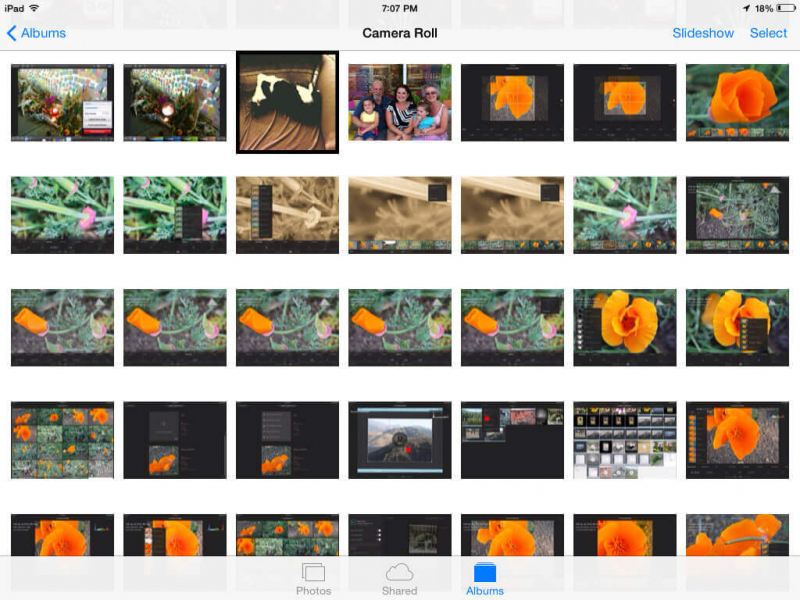
Gelöschte oder verlorene Daten von iPhone-Geräten wiederherstellen
Teil 1: FoneDog iOS Data RecoveryToolTeil 2: Wie funktioniert das FoneDog iOS Data Recovery Tool?Teil 3. Video Guide: Wie man gelöschte oder verlorene Daten mit iOS Datenrettung extrahiertTeil 4: Fazit
Der FoneDog iOS Datenwiederherstellungstool beabsichtigt, alle verlorenen Daten von Ihrem iPhone-Gerät wiederherzustellen. Es kann verlorene Kontakte, Textnachrichten, Anrufverlauf, Fotos, Videos, WhatsApp und mehr wiederherstellen. Es ist sehr sicher zu verwenden, da während des gesamten Prozesses der Wiederherstellung Ihrer verlorenen Dateien keine Daten von Ihrem Computer überschrieben werden iPhone und nur du wirst Zugang dazu haben. Es ist auch sehr einfach zu bedienen und benötigt nicht viel Zeit, um verlorene Daten wiederherzustellen. Mit diesem Tool gibt es tatsächlich 3-Möglichkeiten, wie Sie Ihre Daten wiederherstellen können. Sie können sie direkt von Ihrem Gerät wiederherstellen, indem Sie Ihre iTunes Backup-Datei und Ihre iCloud-Backup-Datei verwenden. Und das Beste daran ist, dass Sie eine 30-Tag kostenlose Testphase haben. Das bedeutet, dass Sie 30-Tage haben, um das zu nutzen FoneDog iOS Datenrettung Werkzeug und testen Sie alles was Sie wollen für 30 Tage absolut kostenlos.
Es gibt 3 einfache Möglichkeiten, dieses Programm zu verwenden. Sie können das Programm von unserer offiziellen Website herunterladen und erhalten 30-Tage kostenlose Testphase. Dieses Programm ist mit Ihrem Mac oder Windows-Computer kompatibel. Sie können Ihre verlorenen Daten von Ihrem iPhone wiederherstellen, indem Sie:
-Verwenden Sie Ihre iTunes-Backup-Datei
-Verwenden Sie Ihre iCloud-Sicherungsdatei
-Direkt über Ihr iPhone-Gerät.
Uhr!!!! Wenn Sie kein Backup Ihrer Daten erstellt haben, können Sie diese Schritte ausführen, um sie direkt von Ihrem iPhone wiederherzustellen.
Gratis Download Gratis Download
Schritt 1: Starten und verbinden Sie Ihr iPhone Gerät
Laden Sie das Programm herunter und installieren Sie es auf Ihrem Computer. Lassen Sie uns Ihre verlorenen Daten auf Ihrem iPhone wiederherstellen. Wenn das Programm auf Ihrem Computer installiert ist, starten Sie das Programm und verbinden Sie Ihr iPhone-Gerät über das USB-Kabel mit Ihrem Computer.

Führen Sie das Programm und verbinden Sie Ihr iPhone Gerät - Step1
Schritt 2: Scannen Sie Ihr Gerät
Klicken Sie auf die erste Option auf der linken Seite des Bildschirms, "Wiederherstellen von iOS-Gerät". Ermöglichen FoneDog iOS Datenrettung zul Scannen Sie Ihr Gerät, um alle Ihre verlorenen Daten von Ihrem iPhone zu finden. Um dies zu tun, klicken Sie einfach auf "Scan starten".

Scannen Sie Ihr iPhone-Gerät - Step2
Schritt 3: Vorschau und Wiederherstellung aller gelöschten Daten von Ihrem iPhone
Sobald der Scanvorgang abgeschlossen ist, können Sie die Kategorien der auf Ihrem iPhone gespeicherten Dateien sehen. Alles, was Sie tun müssen, ist, klicken Sie auf alle Dateien, die Sie wiederherstellen möchten, eine Vorschau nach der anderen und dann, wenn Sie fertig sind, klicken Sie einfach auf "genesen"Schaltfläche in der unteren rechten Ecke des Bildschirms gefunden.
Lesen Sie auch:
Fix: iPhone Fotos verschwanden aus der Kamerarolle

Vorschau und Wiederherstellen aller gelöschten Daten von Ihrem iPhone-Gerät - Step3
Wenn Sie vor dem Löschen eine Sicherungskopie Ihrer Daten in Ihrem iTunes erstellt haben, können Sie die folgenden Schritte mit dem FoneDog iOS Data Recovery Tool durchführen.
1: Starten Sie die iOS Datenrettung und verbinden Sie Ihr iPhone
Starten Sie das Programm und verbinden Sie Ihr iPhone mit Ihrem Computer. Wählen Sie File to Scan. Wenn Ihr Gerät verbunden ist, klicken Sie einfach auf die zweite Option auf der linken Seite Ihres Bildschirms. "Wiederherstellen von iTunes Backup-Datei". Das Programm zeigt Ihnen dann eine Liste der mit iTunes erstellten Backups an. Wählen Sie die richtige Datei entsprechend der Uhrzeit und dem Datum der Datensicherung aus und klicken Sie auf"Scan starten" Taste

Starten Sie die FoneDog iOS Datenrettung und verbinden Sie Ihr iPhone - 1
2: Vorschau und Wiederherstellung verlorener Daten aus iTunes Backup-Datei
Sobald das Programm mit dem Scannen Ihres Geräts fertig ist, können Sie die Kategorien von Dateien sehen, die mit Ihrem iTunes gesichert wurden. Sie können alle Daten, die Sie wiederherstellen möchten, auf der linken Seite des Bildschirms markieren und eine Vorschau nach der anderen anzeigen. Wenn Sie Ihre Daten ausgewählt haben, drücken Sie einfach auf "genesen" Taste.
Verwandte Anleitung:
So stellen Sie gelöschte Textnachrichten vom iPhone 8 wieder her

Vorschau und Abrufen verlorener Daten aus iTunes Backup-Datei - 2
Gratis Download Gratis Download
Wenn Sie Ihre Daten mit Ihrem iCloud-Konto gesichert haben, können Sie die folgenden Schritte ausführen.
#1: Starten und verbinden Sie Ihr iPhone
Starten und verbinden Sie Ihr iPhone mit Ihrem Computer Wählen Sie die dritte Option "Wiederherstellen von iCloud Backup-Datei"finden Sie auf der linken Seite Ihres Bildschirms und melden Sie Ihre Apple ID und Ihr Passwort an.

Starten und verbinden Sie Ihr iPhone Phone - # 1
#2: Wählen und laden Sie die iCloud Backup-Datei
Sobald Sie bei Ihrer iCloud angemeldet sind, können Sie eine Liste der Backup-Dateien sehen, die auf Ihrer iCloud erstellt wurden. Wählen Sie einfach die Datei aus, die Sie von Ihrer iCloud wiederherstellen möchten, und klicken Sie auf "Herunterladen"Gefunden neben jeder Sicherungsdatei. Nachdem Sie auf Download geklickt haben, wird ein Popup-Fenster mit den Kategorien einer Datei angezeigt. Wählen Sie einfach die Kategorien aus, die Sie abrufen möchten, und klicken Sie auf"Weiter" Taste.

Wählen und laden Sie die iCloud Backup-Datei - # 2
#3: Vorschau und Wiederherstellung gelöschter Daten
Sobald das Programm alle ausgewählten Dateien gescannt hat, können Sie alle verlorenen Daten wie Kontakte, Textnachrichten, Anrufverlauf und mehr anzeigen. Markieren Sie einfach alle Daten, die Sie abrufen möchten, und klicken Sie auf "genesen" Taste.
Abgeschlossenes Tutorial:
Wiederherstellen gelöschter Musik von iCloud Backup

Vorschau und Wiederherstellung gelöschter Daten aus der iCloud-Sicherungsdatei - # 3
Gratis Download Gratis Download
Noch einmal können Sie die herunterladen FoneDog Toolkit - iOS Datenrettung von unserer offiziellen Website und erholen Sie alle Ihre verlorenen oder gelöschten Daten von Ihrem iPhone auf die einfachste Weise möglich. Lassen Sie es herunterladen und erhalten Sie Ihren 30-Tag kostenlos und wir sind sicher, dass Sie mit dem Ergebnis mehr als zufrieden sein werden.
Hinterlassen Sie einen Kommentar
Kommentar
iOS Datenrettung
3 Methoden zum Wiederherstellen Ihrer gelöschten Daten vom iPhone oder iPad.
Kostenlos Testen Kostenlos TestenBeliebte Artikel
/
INFORMATIVLANGWEILIG
/
SchlichtKOMPLIZIERT
Vielen Dank! Hier haben Sie die Wahl:
Excellent
Rating: 4.7 / 5 (basierend auf 98 Bewertungen)